电脑麦克风没声音怎么办
电脑麦克风没声音怎么办

为什么麦克风没声音 电脑话筒没声音的问题可能是多方面引起的,大家可以先检查一下麦克风和电脑连接是否正常,是不是插错了地方。如果将麦克风连接到了粉色的插孔上还是不能解决麦克风没声音的问题,那么这是就需要检查检查到底是什么原因导致了这个电脑话筒没声音的问题了。
1.首先检查下麦克风是否被静音了,双击屏幕右下角的小喇叭,打开音频控制面板。
这时,如果没有显示麦克风或者Microphone,可以点击面板中的“选项”,选择“属性”,勾选“麦克风”之后,看看麦克风是否被静音了,这是解决麦克风没声音怎么办的第一步,如果是被静音了,这里取消掉,应该电脑话筒应该就可以恢复正常了; 2.如果上面的方法还不管用,那么就需要检查麦克风是否正常了。可以点击“开始”,选择“附件”->“娱乐”中的“录音”工具,然后点击有“圆点”的按钮开始录音,这时对着麦克风讲话,如果绿色的横线有了波动说明麦克风是可以正常工作的,但是如果绿色横线没有波动就说明是麦克风坏了或者声卡有问题了。 3.如果通过上面的测试发现麦克风可以正常工作,那么就不要担心麦克风没声音怎么办的`问题了,可能是使用的程序暂时不能识别声音,亦或者是麦克风声音太小了,调整一下音量再试试;4.如果通过测试后发现麦克风不能正常工作了,可以将麦克风接到别的电脑上试试,看能不能正常工作,如果不行的话,那么就需要换一个好的麦克风了,这个电脑话筒没声音怎么办的问题也就迎刃而解了。如果在别人机器上麦克风可以正常工作,那么就很有可能是你电脑的声卡驱动或者声卡硬件有问题了。
麦克风没声音怎么办 在用排除法做到这里之后就剩下两种原因了,先想想近期电脑有没有中毒或者其他异常,因为有可能是被病毒破坏了驱动文件,这时使用木马专杀工具对电脑进行一下彻底的扫描,再更新声卡驱动,这时如果麦克风恢复了正常那么电脑麦克风没声音的问题也就解决了,如果这时还不行,那么只有更换声卡了,因为这是硬件的损坏,这些软办法是没有办法解决了。
电脑麦克风没声音怎么办?

通过重新启用麦克风以后能处理,步骤如下:1、直接鼠标右键点击电脑喇叭,并选择声音进行跳转。2、这个时候继续在录制窗口点击鼠标右键,并选择显示禁用的设备。
3、下一步需要鼠标右键点击麦克风,并选择启用。
4、这样一来会得到图示的结果,即可实现要求了。
电脑麦克风没声音解决办法介绍

篇一:三种方法解决电脑麦克风没声音 在你需要使用YY和QQ语音的时候你发现话筒没声音不能说话怎么办?下面会以:硬件、驱动、设置来给大家逐步排除问题原因,彻底解决话筒没有声音! 请查看话筒是否正确插在话筒插孔中 正确插法应该插入粉红色插孔中 xp系统: 打开开始菜单---控制面板---声音---高级选项(或者在任务栏右下角音量图标上点击鼠标右键---打开音量控制) 打开音量控制后点击选项----属性 打开属性后-在调节音量中选择录音---在下方列表中勾选麦克风音量 win7系统: 打开控制面板---声音---录制(或者在任务栏右下角的喇叭图标上点击鼠标右键--选择录音设备) 鼠标右键点击麦克风,选择设为默认设备 这个问题就不详细介绍了,大家直接在百度搜索“驱动人生”下载回来更新下驱动即可。运行软件后会自动提示有问题的驱动! 篇二:电脑麦克风没有声音怎么办 先看看你的麦是不是插错了孔.麦上面的开关是否在开启的位置。
然后在屏幕右下角的主音量那把麦克风(或线路输入)开大点。
把下面的静音√去掉。然后跟别人连接下,看别人能不能听到 还可以到设置-控制面板-声音和音频设备-语音-高级-硬件测试 在那测试你的麦克风,对着麦说话.看能听到不。 还不行就换个麦试下 篇三:麦克风没声音怎么办 麦克风没声音怎么办?这个问题有时简单,有时也很复杂,因为得先知道麦克风没声音的原因在哪,是软件的故障还是硬件的故障,然后才可以根据问题对症下药,解决问题。而一般的麦克风没声音可能是,因为电脑突然死机导致声卡不发声或小喇叭消失造成的。
下面我为大家介绍9个设置麦克风声音的方法。 方法1:所以针对 麦克风没声音得先检查:麦是完全好的,其它机子能不能用;插孔有没有插错,以及音箱等设备是否连接正常等,还要记得在音量控制→属性→录音→麦克风的下面打上勾。 方法2:打开控制面板下声音的管理音频设备,点录制选项→内装麦克风→属性级别选项→麦克风的声音大小,调完就好了。
麦克风没声音怎么办演示图 方法3:打开控制面板→添加新硬件→下一步,待搜寻完毕后,点“否,我尚未添加此硬件”,点下一步后。在出现的对话框中,选中“单击完成”,关闭计算机,重新启动来添加新硬件。注意这里说的是关机后再启动,而不是重新启动。
一般来说,重新开机后问题能够得到解决。 方法4:点开音量设置,选项→属性→混音器,选raeltek HD audio input,选项全勾上,确定,然后勾上麦克风音量的选项。 耳麦克风 方法5:打开控制面板,找到语音识别,找到麦克风设置,将第一个麦克风设备点设为默认值点确定。
方法6:点键盘的 "DEL"键进入bios设置,首先点"左右"键选择横排第二个Advanced menu (高级选项菜单),再点“上下”键选竖数第二个 Chipset (芯片设置),回车,再选择竖数第二个 South Bridge Configuration (南桥芯片设置),回车,选竖着数第四个 Front Panel Select (选择前置音频模式),回车,你可以看到两个选项 一个是AC97 另一个是 HD Audio 选择AC97,回车,选好后需要点 F10键保存设置,系统提问是否需要保存bios设置选Y,重新启动后你会发现你的问题已经得到圆满的解决了。 麦克风声音设置图 方法7:检查完没发现问题时,就在控制面板中打开“声音和音频设备”,在该窗口下找到“语声”,然后点“测试硬件”,按照系统提示开始,如果系统能听到你的'声音,再设置声音大小,如果听不到就再试别的办法。 方法8:如果是中了病毒,就应该运行杀毒软件进行全面杀毒。 方法9:重新装声卡驱动试试。
篇四:摄像头带麦克风没声音怎么办 带麦克风没声音是我们经常会遇到的一个问题,那么摄像头带麦克风没声音时该怎么办呢?下面智安信息将为大家详细分析。 摄像头带麦克风没声音怎么办 1.确定一下麦克风是否完好是否设置为静音; 2.双击托盘喇叭图标→选项→属性→录音→确定→在弹出的调节页面中把麦克风的选择前面的勾打上,然后把音量调到最大; 3.重新安装一下声卡驱动; 4.如是QQ的话将QQ卸载,重新安装下; 5.HD声卡参看realtek HD声卡最佳设置与麦克风不能说话问题,如下: 第一,realtek hd audio 不能驱动 首先请保持你计算机自动更新没有问题,是正常的,如果计算机一直保持更新,即可不用设置,如果没有时常更新的朋友 请继续看下面说明: 一 首先要装上微软的音频补丁,一般保持自动更新的朋友都已经装过了,如果还是不能驱动,重新下载补丁复制。 1,最后安装声卡驱动,就能解决此类问题,另外,最新出厂的主板已经解决了此类问题,驱动程序里面的UAA高清音频程序,就是此补丁。 二:耳机能听,但是不能说话,麦克风为灰色问题; 该如何设置呢,这个要自己动手设置,其实很简单,首先HD audia 是一种新的音频规 范,不同于以前的AC97,是完全不相同的,现在主板用AC97的比较少,基本都用HD了,驱动安装好以后在你的控制面板里和系统的任务栏里面都有一个配置程序首先要里的HD补丁进行覆盖,覆盖到什么地方,下面我会讲,首先请里 的HD 声卡补丁,下载后解压补丁,把rtkhdaud.dat文件复制到C:WINDOWSsystem32drivers下 ,然后必须重新启动计算机,系统是没有提示的,自己必须重新启动。
以上便是摄像头带麦克风没声音怎么办的解决方法,希望大家在了解的同时能够更好地将之应用到实际生活中,同时希望大家能够更好地保护摄像头,勿让其损坏! 智安(Anyeye)致力于视频监控技术和智能云服务的研发与创新,以先进的产品、专业的行业解决方案及优质的服务为全球客户提供支持并创造价值。(网络摄像机|监控摄像头|远程监控|远程控制软件|无线监控|插卡网络摄像机|无线网络摄像机|远程视频监控|POE交换机) 篇五:电脑麦克风没声音解决办法 哎呀,怎么只能听到别人声音,自己说话别人听不到呢?这样的抱怨笔者不知道在电脑百事网QQ群看到过多少次。其实这主要油麦克风因袭的,电脑麦克风没声音,自然对方听不到你说话。那么麦克风没声音怎么办呢》一下笔者介绍下一般的解决办法。
一:未插入麦克风信号线到电脑接口 很多朋友使用电脑,喜欢了只插音频线,因此我们可以听音乐,可以看电影视频等,但与对方视频聊天,麦克风就是没声音,因此就产生了,你能听到对方说话,对方听不到你说话的情况产生。 麦克风接口 解决办法:讲麦克风接口插入电脑麦克风接口即可,如果依然不行,请检查麦克风与麦克风音频线是否不良。 二:音频设置中未开启麦克风 一般系统默认是开启麦克风功能的,但也可能用户设置过,或者不小心关闭了麦克风,这种情况就无法使用麦克风了。
解决办法:如果排除故障一,则检查是否伟开启麦克风功能,在电脑桌面右下角找到声音图标-在其上右键选择“调整音频属性”进入音频设置界面如下图: 调整音频属性 如上图,切换到语音选项,检查是否有声音设备与录音设备,另外检查对应的声音是否调节到最低,如果无设备,应该从下拉选项中选择设置,并且将音量加到最大。设置完成之后确定,一般即可解决麦克风设备未开启的情况。
笔记本电脑上麦克风没声音怎么办 具体解决方法

1、笔记本电脑上麦克风没声音解决方法:第一步,打开控制面板,进入硬件和声音的管理界面。点击开始按钮,在开始菜单的右侧会出现一个控制面板的选项,点击进入后在里面会出现一个硬件和声音的选项,在这里面就有关于麦克的设置。
2、第二步,点击声音的选项,进入关于麦克风的设置。
声音的控制面板界面中有关于麦克风的选项,我们可以在这里激活我们的麦克风。在菜单栏的录制界面就是关于麦克的设置。 3、第三步,开启麦克风设备。如果你的录制界面里生么都没有那么右击鼠标,选择显示禁用的设备即可看见麦克的选项了。
出现麦克的选择后右击选择开启即可。开启后你就会发现你的麦克风图标已经开始活动了。 4、第四步,测试麦克风是否已经正常使用。
右击桌面右下角的音量图标,选择录制声音。进入后选择麦克风的图标,点击配置按钮进入麦克风的配置界面,点击下一步下一步在出现的输入声音的界面按照提示说出屏幕上的话看其是否有反应,如果有则说明你的麦克风已经可以使用了,如果不能看第五步。 5、第五步,更改音频管理器中的麦克风设置。
进入Realtek高清音频管理界面,将里面的麦克风选项栏中的静音取消勾选即可。如果是静音则图标上有一个叉号,非静音模式只有一个小喇叭。
电脑麦克风没有声音怎么办
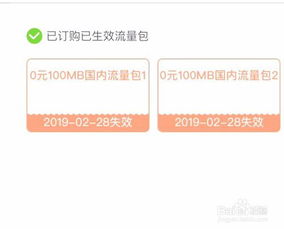
在你需要使用YY和QQ语音的时候你发现话筒没声音不能说话,这种情况很常见,那么,电脑麦克风没声音怎么办?下面跟我一起来了解一下吧! 电脑麦克风没有声音怎么办 1、检查是否硬件问题 首先确定是单一的.视频聊天软件不能使用,还是通用的聊天软件不能使用。如果是单一软件不能使用,比如QQ,可以在设置声音输入设备为麦克风。
然后检测麦克风是否有问题,用系统自带的“录音机”测试一下。
也可以把麦克换到别的电脑上试试看,如果同样没有声音,那么则是麦克风的问题,只能更换麦克风或者去修理。 2、检查是否音频设置问题 打开【控制面板】,找到【realtek高清晰音频管理器】,如果是台式机,麦克风是插前面板的,是有一个“禁用前面板检测”或者“AC97前面板”的设置,然后点确定。 接着,设置麦克风的“录制音量”和“播放音量”,看看是否有声音了。 3、检查是否禁用了麦克风 右击屏幕右下角的“小喇叭”,选择“录制设备”;右击空白处,选择“显示禁用的设备”; 如果出现被停用的麦克风,再右键点击【麦克风】,选择【启用】即可。
右击【麦克风】,选择【属性】,找到【侦听此设备】,取消勾选。 再点击“级别”,把【麦克风加强】设为10.0dB,可以适度调节麦克风音量; 点击“增强”,勾选【禁用所有声音效果】; 最后再在“高级”中,把【独占模式】里的两个选项勾选,点“确定”即可。 尝试以上方法后,一般麦克风就会有声音了。
电脑麦克风没声音怎么设置
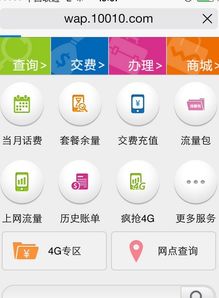
方法/步骤 第一步,打开控制面板,进入硬件和声音的管理界面。 点击开始按钮,在开始菜单的右侧会出现一个控制面板的选项,点击进入后在里面会出现一个硬件和声音的选项,在这里面就有关于麦克的设置。
第二步,点击声音的选项,进入关于麦克风的设置。
声音的控制面板界面中有关于麦克风的选项,我们可以在这里激活我们的麦克风。在菜单栏的`录制界面就是关于麦克的设置。 第三步,开启麦克风设备。 如果你的录制界面里生么都没有那么右击鼠标,选择显示禁用的设备即可看见麦克的选项了。
出现麦克的选择后右击选择开启即可。开启后你就会发现你的麦克风图标已经开始活动了。 第四步,测试麦克风是否已经正常使用。
右击桌面右下角的音量图标,选择录制声音。进入后选择麦克风的图标,点击下面的配置按钮进入麦克风的配置界面,点击下一步下一步在出现的输入声音的界面按照提示说出屏幕上的话看其是否有反应,如果有则说明你的麦克已经可以使用了,如果不能看第五步。 第五步,更改音频管理器中的麦克风设置。
进入Realtek高清音频管理界面,将里面的麦克风选项栏中的静音取消勾选即可。如果是静音则图标上有一个叉号,非静音模式只有一个小喇叭。
免责声明:本站部分内容由用户自行上传,如权利人发现存在误传其作品,请及时与本站联系。
冀ICP备18013120号-1






